Games worden na verloop van tijd bijgewerkt. De update kan meer functies en nieuwe kaarten toevoegen, of ze kunnen bugs oplossen of anti-cheat/anti-hack bescherming aan het spel toevoegen. Deze updates zijn vaak noodzakelijk, maar ze kunnen het spel ook onderbreken als ze bugs blijken te zijn.
Steam werkt standaard niet alleen zichzelf bij, maar ook alle games die zijn geïnstalleerd. Het doet dit op de achtergrond, zodat je geen game voor Steam hoeft te draaien om de updates te controleren en te installeren.
Automatische game-updates in Steam
Automatische updates zijn over het algemeen een goede zaak voor games, maar als je een game bezit die vaak mislukte updates heeft, of als je een update probeert te vermijden, kun je automatische game-updates in Steam uitschakelen.
Automatische game-updates uitschakelen
Er is geen optie om game-updates voor een game in Steam uit te schakelen. Om te voorkomen dat een bepaald spel wordt bijgewerkt, moet je wijzigen wanneer het wordt bijgewerkt en de updates pauzeren voordat ze worden gedownload en geïnstalleerd.
- Open de Steam- app.
- Ga naar Bibliotheek.
- Klik met de rechtermuisknop op een game en selecteer Eigenschappen in het contextmenu.
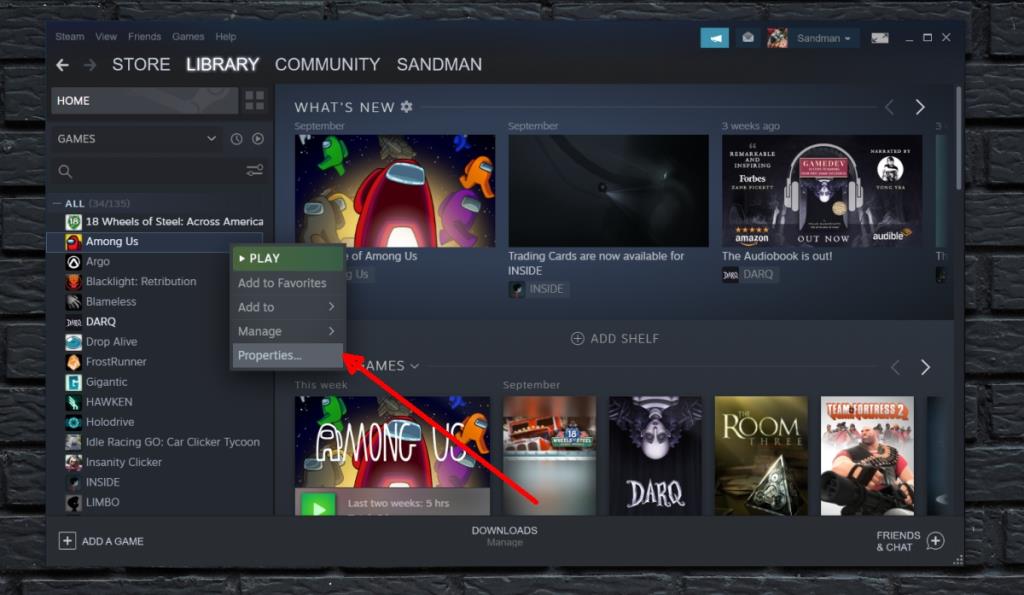
- Ga in het venster Eigenschappen naar het tabblad Updates.
- Open de vervolgkeuzelijst Automatische updates.
- Selecteer Deze game alleen bijwerken wanneer ik hem start.
- Klik op Sluiten.
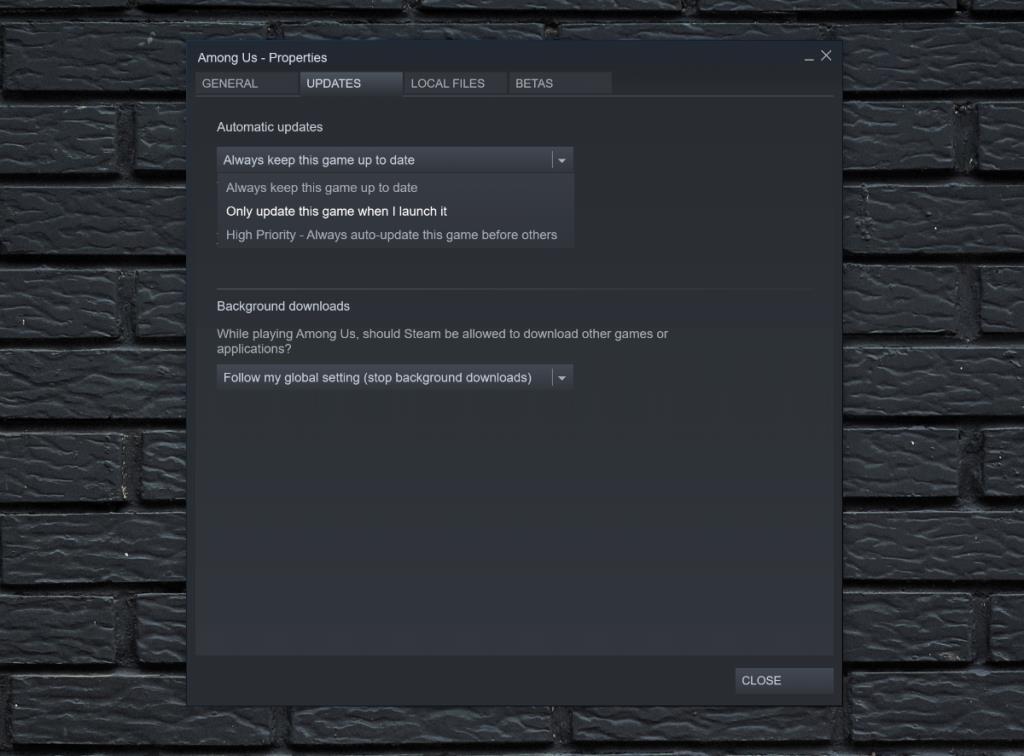
- Keer terug naar de Steam-client.
- Klik op Steam>Instellingen.
- Ga naar het tabblad Downloads.
- Selecteer in het gedeelte Downloadbeperkingen een smal tijdsbestek (1 uur) wanneer u weet dat uw systeem normaal gesproken is uitgeschakeld of slaapt.
- Schakel ten slotte de optie 'Brandbreedte beperken tot' in en stel een lage limiet in .
- Klik op OK.
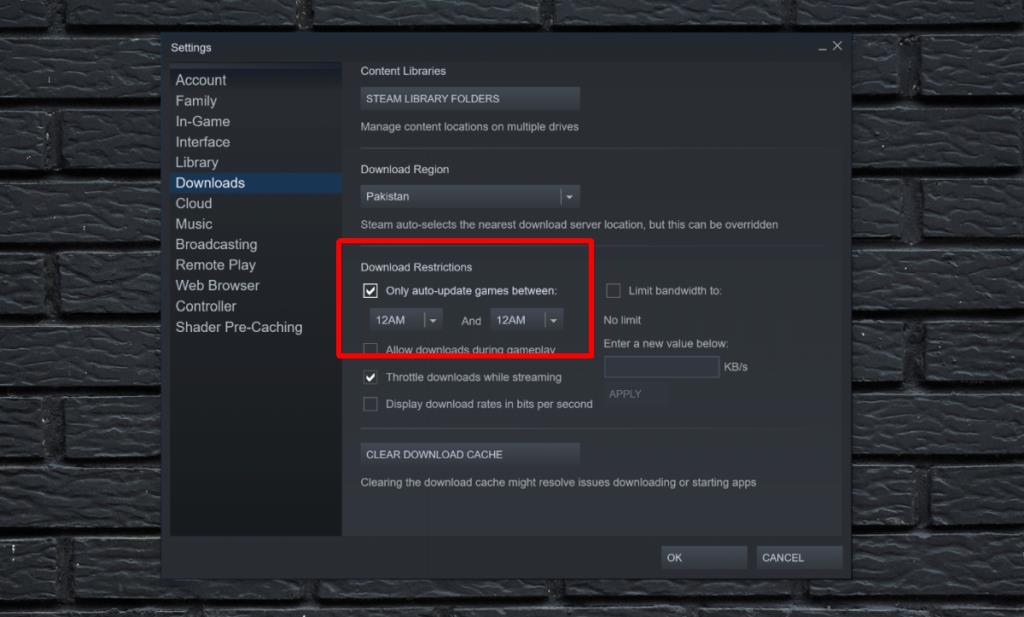
Hoe dit werkt
Steam schakelt gamedownloads niet uit, dus wat de bovenstaande stappen doen is;
- Ze zorgen ervoor dat games niet worden bijgewerkt, tenzij de game wordt gestart, wat een door de gebruiker geactiveerde actie is.
- Het tijdsbestek waarin Steam een update mag downloaden is klein, dus de kans is groot dat het nooit een update kan downloaden.
- De bandbreedte is beperkt, dus het downloaden van de update duurt langer, zodat u deze kunt pauzeren voordat deze is voltooid.
Bijwerkingen
Deze methode heeft wel bijwerkingen. Afgezien van de specifieke instelling voor één game, zijn de instellingen van de downloads van toepassing op alle games, wat betekent dat games die je wel up-to-date wilt houden ook worden beïnvloed. Het is aan jou om proactief te zijn bij het annuleren of pauzeren van updates voor een game wanneer je andere games bijwerkt.
Gevolgtrekking
Steam moet om verschillende redenen games up-to-date houden, anti-hack- en anti-cheating-updates zijn een van de belangrijkste. Game-ontwikkelingsbedrijven moeten mogelijk ook van tijd tot tijd een update pushen en als Steam gebruikers een uit-schakelaar geeft, kunnen ontwikkelaars naar andere manieren zoeken om het spelen te beperken wanneer een game niet up-to-date is.

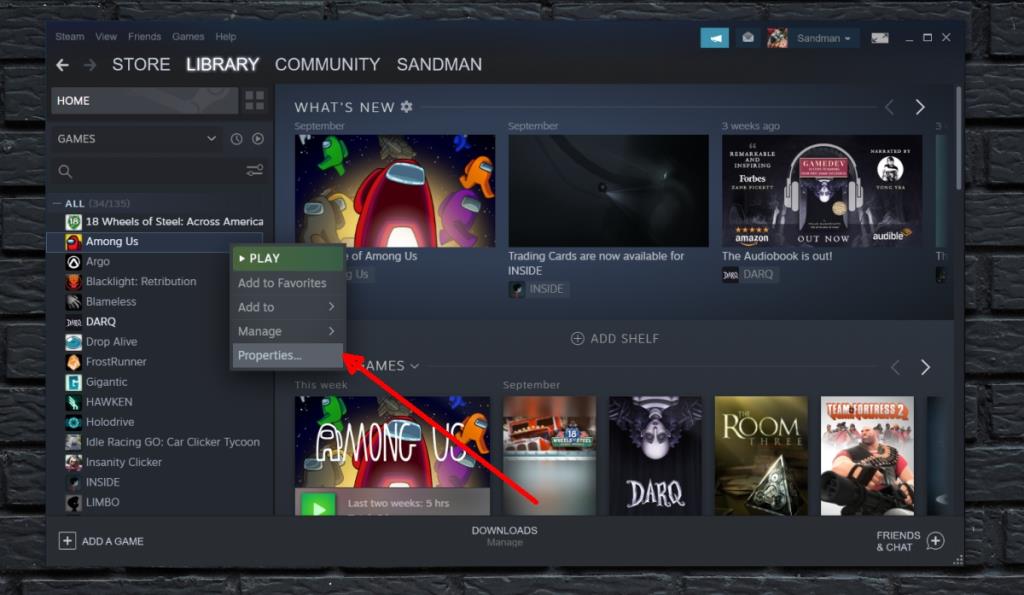
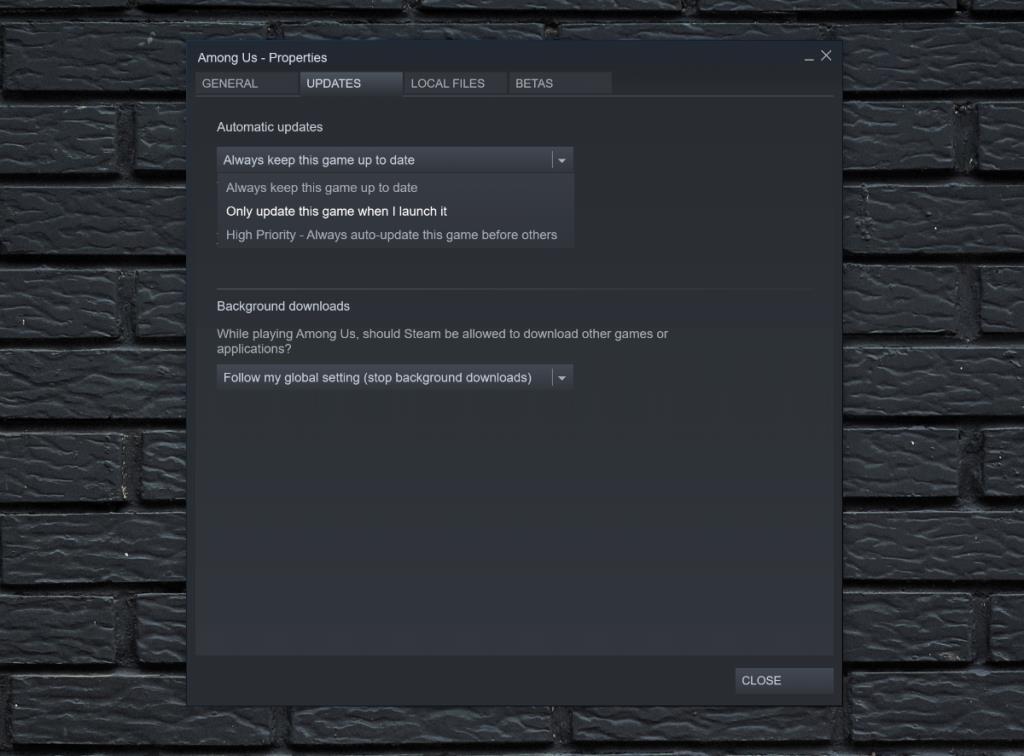
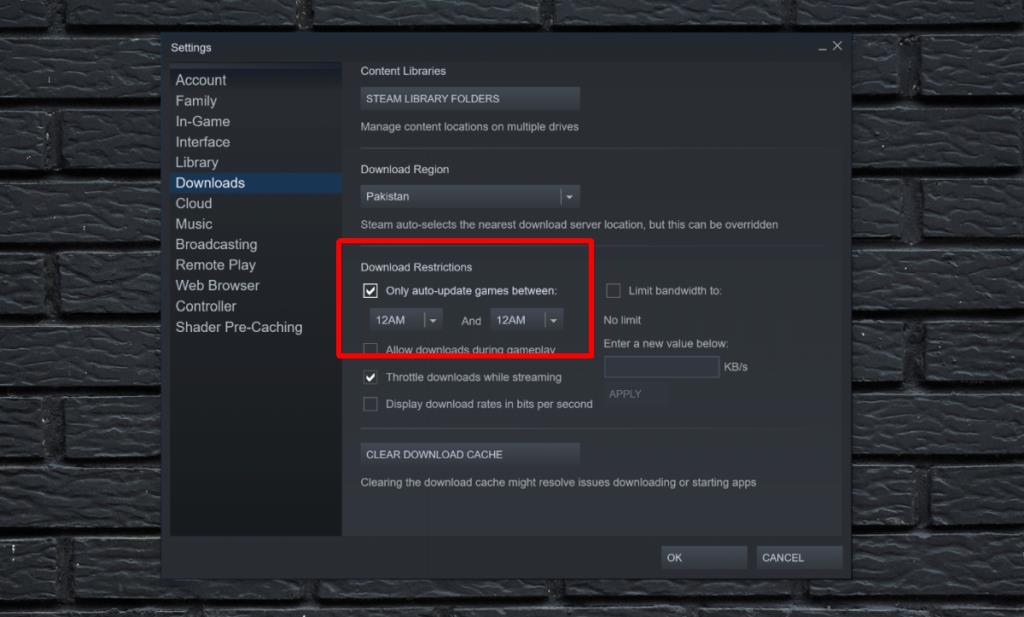

![Microfoon inschakelen op Windows 10 [OPGELOST] Microfoon inschakelen op Windows 10 [OPGELOST]](https://tips.webtech360.com/resources8/images2m/image-7192-1221163528138.jpg)






